Dune HD Smart D1: USB-Geräte anschließen
USB-Geräte anschließen: Dune HD Smart D1
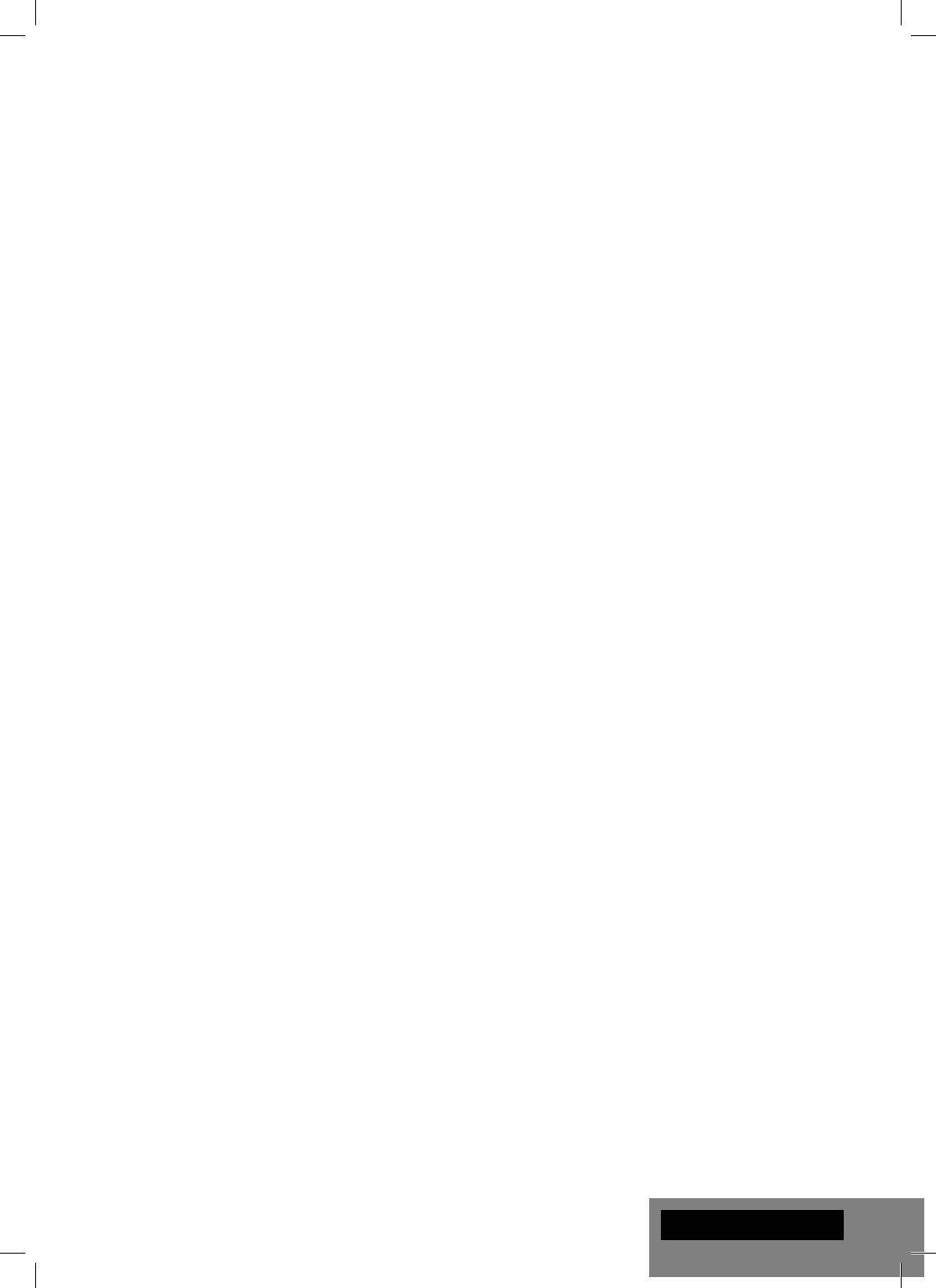
USB-Geräte anschließen
Zum Einbinden von USB-Geräten wechseln Sie bitte zunächst in das Hauptmenü. Nach Anstecken des
USB-Gerätes wird dieses vom Player erkannt und es erscheint der entsprechende Menüpunkt auf dem
Bildschirm.
Bei Verwendung eines externen USB-Laufwerks mit hohem Strombedarf (z.B. Festplatte), nutzen Sie bitte
eine externe Stromversorgung für das Gerät. Die Ausgangsspannung für das Gerät über den USB-Port
kann zu gering sein und somit das Gerät nicht funktionieren.
Entfernen Sie kein externes Gerät vom USB-Anschluss während noch Daten geschrieben werden!
SD Speicherkarten verwenden
Zum Einlegen einer SD-Karte wechseln Sie bitte zunächst in das Hauptmenü. Schieben Sie die
Speicherkarte in den SD Kartenslot am Player. Der Player erkennt die Speicherkarte und es erscheint der
entsprechende Menüpunkt im Hauptmenü. Manche SD-Karten werden vom Player evtl. nicht erkannt bzw.
funktionieren nicht richtig. Bitte verwenden Sie in diesem Fall eine andere SD-Karte.
Entfernen Sie die Speicherkarte nicht während noch Daten geschrieben werden!
eSATA Laufwerke anschließen
Um ein eSATA Laufwerk anzuschließen, schalten Sie bitte beide Geräte zunächst aus! Verbinden Sie nun
das eSATA Laufwerk mit dem eSATA-Anschluss des Players und schließen die externe Stromversorgung
des eSATA Laufwerks an das Laufwerk an. Schalten Sie nun zuerst das eSATA Laufwerk, und im Anschluss
den Player ein. Das eSATA Laufwerk wird nun vom Player erkannt und es erscheint der entsprechende
Menüpunkt auf dem Bildschirm.
Entfernen oder schalten Sie das eSATA Laufwerk nur aus, nachdem der Player ausgeschaltet wurde.
USB Slave Funktion nutzen
Um den Player mit eingebauter interner Festplatte über USB Slave anzuschließen, schalten Sie den Player
zunächst aus. Verbinden Sie nun den USB Slave-Anschluss des Players mit dem USB Host-Anschluss
am PC. Schalten Sie den Player wieder an. Der Player wird vom PC als neues USB-Gerät erkannt und
kann nun mit Daten beladen werden. Zum sicheren Entfernen des Players nutzen Sie am PC den Befehl
„Hardware sicher entfernen“ oder eine ähnliche Funktion, schalten Sie den Player aus und entfernen
dann das Kabel vom USB Slave-Anschluss des Players und vom USB Host-Anschluss des PCs.
Netzwerkfreigaben einbinden
Um eine Netzwerkfreigabe mittels SMB oder NFS(Linux) einzubinden, wechseln Sie bitte zunächst ins
Hauptmenü. Drücken Sie dort nun die "MENU" Taste der Fernbedienung und wählen "Netzwerkordner
erstellen". Geben Sie nun alle benötigten Parameter für die Netzwerkfreigabe über die Fernbedienung
ein. Im Anschluss erscheint im Hauptmenü dann ein neuer Menüpunkt mit der von Ihnen erstellten
Netzwerkverbindung
Um alle verfügbaren SMB oder UPnP Netzwerk Ressourcen anzuzeigen, wählen Sie bitte den Menüpunkt
"Network Browser" im Hauptmenü des Players.
HINWEIS: Sollten nicht alle verfügbaren Netzwerk Ressourcen angezeigt werden, warten Sie bitte einige
Minuten oder drücken nochmals die "MENU" Taste der Fernbedienung und wählen "Refresh".
Festplatte formatieren
Zum Formatieren einer Festplatte, die an den Player angeschlossen ist, wählen Sie im Hauptmenü das
Laufwerk aus, drücken die INFO-Taste auf der Fernbedienung und wählen entweder den Befehl „Festplatte
formatieren“ (zum Formatieren der gesamten Festplatte) oder den Befehl „Partition Formatieren“ (zum
Formatieren einer bestehenden Partition). Der Player formatiert die Festplatte mit dem EXT2-Dateisystem.
Deutsch
25
Оглавление
- Table of Contents
- Introduction
- Extra Functions
- Package Contents
- Remote Control
- Getting Started
- Connecting USB Drives
- Switching the Player On and Off
- Updating Your Player and Getting More Information
- Introduction
- Fonctions supplémentaires
- Contenu de la boîte
- Télécommande
- Démarrage
- Connexion de périphériques USB
- Allumage et extinction du lecteur
- Mise à jour du lecteur et informations complémentaires
- Einleitung
- Zusätzliche Funktionen
- Lieferumfang
- Fernbedienung
- Inbetriebnahme
- USB-Geräte anschließen
- Player ein-/ und ausschalten
- Player updaten und weitere Informationen
- Introductie
- Extra Functionaliteiten
- Inhoud van de verpakking*:
- Afstandsbediening
- Eerste gebruik
- Aansluiten van USB-drives
- De speler aan en uit zetten
- Updaten van uw speler en het vinden van meer informative
- Introducción
- Funciones adicionales
- Contenido del paquete
- Mando a distancia
- Primeros pasos
- Uso del disco duro interno
- Formatear el disco duro
- Actualización de su reproductor
- Introduzione
- Funzioni Extra
- Contenuto della confezione
- Telecomando
- Guida Iniziale
- Connettere Periferiche USB
- Spegnere e Accendere il player
- Aggiornare il tuo Player e Ottenere Maggiori Informa- zioni
- Введение
- Дополнительные функции
- Содержимое коробки
- Пульт управления
- Начало работы
- Подключение USB-накопителей
- Включение и выключение проигрывателя
- Обновление плеера и доп.информация
- Введення
- Додаткові функції
- Комплект поставки
- Пульт Дистанційного Керування (ПДК)
- Приступаючи до роботи
- Підключення USB-накопичувачів
- Вмикання та Вимикання Прогровача
- Оновлення Програвача і Отримання Додаткової Інформації
- Wstęp
- Funkcje dodatkowe
- Zawartość zestawu
- Pilot zdalnego sterowania
- Pierwsze uruchomienie
- Podłączanie pamięci USB
- Włączanie i wyłączanie odtwarzacza
- Aktualizacja oprogramowania oraz informacje dodatkowe




